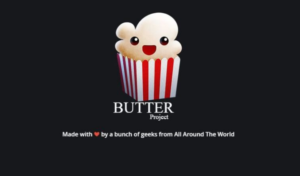Xbox गेम स्पीच विंडो कैसे निकालें
एक फाइल एसोसिएशन एक फाइल को एक एप्लिकेशन के साथ जोड़ता है जो उस विशेष फाइल को खोल सकता है। फ़ाइल प्रकार संघों का कार्य फ़ाइल के एक वर्ग को संबंधित एप्लिकेशन के साथ जोड़ना है। जैसे, सभी .txt फाइलें एक टेक्स्ट एडिटर के साथ खुली होती हैं जो आमतौर पर नोटपैड होती हैं। तो इसमें सभी फाइलें एक डिफॉल्ट संबद्ध एप्लिकेशन के साथ खुली होती हैं जो फाइल को खोलने में भी सक्षम होती है। इस लेख में, हम एक्सबॉक्स गेम स्पीच विंडो को कैसे निकालें के बारे में बात करने जा रहे हैं। शुरू करते हैं!
खिड़कियाँ 8 सितंबर को, माइक्रोसॉफ्ट ने ओएस के साथ यूनिवर्सल (यूडब्ल्यूपी) अनुप्रयोगों का एक सेट भेज दिया है जो वास्तव में माउस और कीबोर्ड के साथ भी उपयोग के लिए उपयुक्त नहीं है। जब आप पहली बार साइन इन करते हैं, तो Windows 10 आपके उपयोगकर्ता खाते के लिए उन एप्लिकेशन को इंस्टॉल करता है। यदि आपके पास उन UWP ऐप्स का कोई उपयोग नहीं है, तो यहां बताया गया है कि आप उन्हें कैसे हटा सकते हैं।
आवेदन निकालें | एक्सबॉक्स गेम स्पीच हटाएं
के लिए विंडोज 10 में एक डिफॉल्ट ऐप को हटा दें , तो आपको पहले एक उन्नत पावरशेल इंस्टेंस खोलने की आवश्यकता है।
स्टार्ट मेन्यू खोलें (कीबोर्ड पर विन की दबाएं) और फिर पावरशेल टाइप करें। जब यह खोज परिणामों में आता है, तो उस पर राइट-क्लिक करें और व्यवस्थापक के रूप में चलाएँ चुनें। या आप इसे एक व्यवस्थापक के रूप में खोलने के लिए Ctrl + Shift + Enter पर भी क्लिक कर सकते हैं। PowerShell को व्यवस्थापक के रूप में खोलना वास्तव में महत्वपूर्ण है, अन्यथा, आपके द्वारा चलाए जाने वाले आदेश होंगे विफल .
सबसे पहले, आइए वर्तमान उपयोगकर्ता खाते के लिए सभी स्थापित यूनिवर्सल एप्लिकेशन की सूची देखें।
आपको निम्न आदेश टाइप या कॉपी-पेस्ट करने की आवश्यकता है:
Get-AppxPackage | Select Name, PackageFullName
फिर आपको कुछ ऐसा मिलेगा:

आपकी सुविधा के लिए, आप निम्न प्रकार से कमांड आउटपुट को पुनर्निर्देशित करके इसे एक फ़ाइल में सहेज सकते हैं:
Get-AppxPackage | Select Name, PackageFullName >'$env:userprofileDesktopmyapps.txt'
इन अनुप्रयोगों की सूची डेस्कटॉप या myapps.txt फ़ाइल में सहेजी जाएगी।
अब, आप निम्न आदेश का उपयोग करके अलग-अलग ऐप्स को हटाने के लिए इस सूची का उपयोग कर सकते हैं:
Remove-AppxPackage 'PackageFullName'
जैसे, मैं कमांड का उपयोग करके Minecraft को हटा दूंगा:
Remove-AppxPackage Microsoft.MinecraftUWP_1.0.700.0_x64__8wekyb3d8bbwe

आप भी जोड़ सकते हैं Get-AppxPackage तथा निकालें-Appxपैकेज cmdlets का पूरा पैकेज नाम निर्दिष्ट किए बिना किसी ऐप को निकालने के लिए केवल एक कमांड में। इसके बजाय, आप वाइल्डकार्ड का उपयोग कर सकते हैं। अगला कमांड भी ऊपर दिए गए कमांड के समान ही करता है:
Get-AppxPackage *Minecraft* | Remove-AppxPackage
यहां उन आदेशों की त्वरित सूची दी गई है जिनका उपयोग आप विंडोज 10 में विशिष्ट ऐप्स को हटाने के लिए कर सकते हैं।
3D बिल्डर एप्लिकेशन निकालें
Get-AppxPackage *3dbuilder* | Remove-AppxPackage
अलार्म और घड़ी एप्लिकेशन निकालें
Get-AppxPackage *WindowsAlarms* | Remove-AppxPackage
ऐप कनेक्टर एप्लिकेशन हटाएं
Get-AppxPackage *Appconnector* | Remove-AppxPackage
डामर 8 हटाएं: एयरबोर्न एप्लिकेशन
Get-AppxPackage *Asphalt8Airborne* | Remove-AppxPackage
कैलकुलेटर एप्लिकेशन हटाएं
Get-AppxPackage *WindowsCalculator* | Remove-AppxPackage
कैलेंडर और मेल एप्लिकेशन हटाएं
Get-AppxPackage *windowscommunicationsapps* | Remove-AppxPackage
कैमरा एप्लिकेशन हटाएं
Get-AppxPackage *WindowsCamera* | Remove-AppxPackage
कैंडी क्रश सोडा सागा एप्लिकेशन निकालें
Get-AppxPackage *CandyCrushSodaSaga* | Remove-AppxPackage
ड्राबोर्ड पीडीएफ आवेदन निकालें
Get-AppxPackage *DrawboardPDF* | Remove-AppxPackage
फेसबुक एप्लिकेशन हटाएं एक्सबॉक्स गेम भाषण हटाएं
Get-AppxPackage *Facebook* | Remove-AppxPackage
फार्मविले 2 निकालें: कंट्री एस्केप एप्लिकेशन
Get-AppxPackage *FarmVille2CountryEscape* | Remove-AppxPackage
फीडबैक हब एप्लिकेशन निकालें
Get-AppxPackage *WindowsFeedbackHub* | Remove-AppxPackage
हटाएं कार्यालय आवेदन प्राप्त करें
Get-AppxPackage *officehub* | Remove-AppxPackage
निकालें स्काइप एप्लिकेशन प्राप्त करें
Get-AppxPackage *Microsoft.SkypeApp* | Remove-AppxPackage
प्रारंभ करें आवेदन निकालें
Get-AppxPackage *Getstarted* | Remove-AppxPackage
ग्रूव म्यूजिक एप्लिकेशन हटाएं | एक्सबॉक्स गेम स्पीच हटाएं
Get-AppxPackage *ZuneMusic* | Remove-AppxPackage
मेल और कैलेंडर एप्लिकेशन हटाएं
Get-AppxPackage *windowscommunicationsapps* | Remove-AppxPackage
मानचित्र एप्लिकेशन निकालें Remove
Get-AppxPackage *WindowsMaps* | Remove-AppxPackage
मैसेजिंग + स्काइप एप्लिकेशन हटाएं
एंड्राइड नूगा रूट कैसे करे
Get-AppxPackage *Messaging* | Remove-AppxPackage
Microsoft सॉलिटेयर संग्रह एप्लिकेशन निकालें
Get-AppxPackage *MicrosoftSolitaireCollection* | Remove-AppxPackage
Microsoft वॉलेट एप्लिकेशन हटाएं
Get-AppxPackage *Wallet* | Remove-AppxPackage
माइक्रोसॉफ्ट वाई-फाई एप्लिकेशन हटाएं | एक्सबॉक्स गेम स्पीच हटाएं
Get-AppxPackage *ConnectivityStore* | Remove-AppxPackage
धन आवेदन निकालें
Get-AppxPackage *bingfinance* | Remove-AppxPackage
मूवी और टीवी एप्लिकेशन निकालें
Get-AppxPackage *ZuneVideo* | Remove-AppxPackage
नेटफ्लिक्स एप्लिकेशन हटाएं
एक्सबॉक्स वन त्रुटि 0x87dd0019
Get-AppxPackage *Netflix* | Remove-AppxPackage
समाचार आवेदन निकालें | एक्सबॉक्स गेम स्पीच हटाएं
Get-AppxPackage *BingNews* | Remove-AppxPackage
OneNote एप्लिकेशन निकालें
Get-AppxPackage *OneNote* | Remove-AppxPackage
सशुल्क वाई-फाई और सेलुलर एप्लिकेशन हटाएंDelete
Get-AppxPackage *OneConnect* | Remove-AppxPackage
पेंट 3D एप्लिकेशन निकालें
Get-AppxPackage *MSPaint* | Remove-AppxPackage
भानुमती आवेदन निकालें
Get-AppxPackage *PandoraMediaInc* | Remove-AppxPackage
लोग आवेदन हटाएं | एक्सबॉक्स गेम स्पीच हटाएं
Get-AppxPackage *People* | Remove-AppxPackage
फ़ोन एप्लिकेशन निकालें
Get-AppxPackage *CommsPhone* | Remove-AppxPackage
फ़ोन सहयोगी एप्लिकेशन निकालें
Get-AppxPackage *windowsphone* | Remove-AppxPackage
फ़ोटो एप्लिकेशन हटाएं
Get-AppxPackage *Photos* | Remove-AppxPackage
स्कैन एप्लिकेशन निकालें
Get-AppxPackage *WindowsScan* | Remove-AppxPackage
Skype पूर्वावलोकन एप्लिकेशन निकालें
Get-AppxPackage *SkypeApp* | Remove-AppxPackage
खेल आवेदन हटाएं | एक्सबॉक्स गेम स्पीच हटाएं
Get-AppxPackage *bingsports* | Remove-AppxPackage
स्टिकी नोट्स एप्लिकेशन निकालें
Get-AppxPackage *MicrosoftStickyNotes* | Remove-AppxPackage
स्टोर एप्लिकेशन को केवल चालू खाते से निकालें - अनुशंसित नहीं)
Get-AppxPackage *WindowsStore* | Remove-AppxPackage
स्व आवेदन हटाएंDelete
Get-AppxPackage *Office.Sway* | Remove-AppxPackage
ट्विटर एप्लिकेशन हटाएं
Get-AppxPackage *Twitter* | Remove-AppxPackage
3D पूर्वावलोकन एप्लिकेशन देखें हटाएं
Get-AppxPackage *Microsoft3DViewer* | Remove-AppxPackage
वॉयस रिकॉर्डर एप्लिकेशन निकालें | एक्सबॉक्स गेम स्पीच हटाएं
Get-AppxPackage *soundrecorder* | Remove-AppxPackage
मौसम एप्लिकेशन हटाएं
Get-AppxPackage *bingweather* | Remove-AppxPackage
विंडोज होलोग्राफिक एप्लिकेशन निकालें
Get-AppxPackage *HolographicFirstRun* | Remove-AppxPackage
एक्सबॉक्स एप्लिकेशन हटाएं
Get-AppxPackage *XboxApp* | Remove-AppxPackage
एक्सबॉक्स वन स्मार्टग्लास एप्लिकेशन हटाएंDelete
Get-AppxPackage *XboxOneSmartGlass* | Remove-AppxPackage
Xbox गेम स्पीच विंडो एप्लिकेशन निकालें Remove
Get-AppxPackage *XboxSpeechToTextOverlay* | Remove-AppxPackage
सभी उपयोगकर्ता खातों के लिए एक ऐप कैसे निकालें | एक्सबॉक्स गेम स्पीच हटाएं
सभी उपयोगकर्ता खातों से ऐप को हटाने के लिए, आपको वांछित कमांड को निम्नानुसार संशोधित करना होगा:
Get-AppxPackage -allusers *PackageName* | Remove-AppxPackage
सहायता प्राप्त करें ऐप को हटाने के लिए:
Get-AppxPackage *Microsoft.GetHelp* -AllUsers | Remove-AppxPackage
Tयदि आप Screen Sketch ऐप को हटाना चाहते हैं:
Get-AppxPackage *Microsoft.ScreenSketch* -AllUsers | Remove-AppxPackage
नए उपयोगकर्ता खातों के लिए ऐप कैसे हटाएं
भविष्य में बनाए गए नए खातों से किसी ऐप को हटाने के लिए, वांछित कमांड को निम्नानुसार संशोधित करें:
Get-AppxProvisionedPackage –online | where-object {$_.packagename –like '*PackageName*'} | Remove-AppxProvisionedPackage –onlineपैकेजनाम भाग को वांछित एप्लिकेशन नाम से बदलें।
अधिकांश यूनिवर्सल ऐप्स (स्टोर ऐप्स) को सेटिंग्स का उपयोग करके अनइंस्टॉल किया जा सकता है। इसके अलावा, यदि आप डेस्कटॉप ऐप्स को अनइंस्टॉल करना चाहते हैं तो आप सेटिंग्स का उपयोग कर सकते हैं। यहां बताया गया है कि आप ऐसा कैसे कर सकते हैं।
विंडोज 10 में ऐप अनइंस्टॉल करें , आप इन सेटिंग्स का उपयोग कर सकते हैं। | एक्सबॉक्स गेम स्पीच हटाएं

- सबसे पहले, एप्लिकेशन - ऐप्स और सुविधाओं पर जाएं।
- फिर उस ऐप को ढूंढें जिसे आप सूची से हटाना चाहते हैं और उसे चुनें।
- अनइंस्टॉल बटन तब एप्लिकेशन नाम के नीचे दिखाई देगा। ऐप को हटाने के लिए उस पर टैप करें
अंत में, विंडोज 10 आपको स्टार्ट मेन्यू से ऐप्स को अनइंस्टॉल करने की अनुमति देता है।
प्रारंभ में संदर्भ मेनू का उपयोग करके एप्लिकेशन को अनइंस्टॉल करें
- ऐप सूची में वांछित ऐप ढूंढें जो बाईं ओर है। यदि इसकी टाइल दाईं ओर पिन की गई है, तो टाइल पर राइट-क्लिक करें।
- संदर्भ मेनू खोलने के लिए इसे राइट-क्लिक करें
- फिर, का उपयोग करें स्थापना रद्द करें संदर्भ मेनू कमांड। यह UWP (स्टोर) एप्लिकेशन और क्लासिक डेस्कटॉप ऐप दोनों के लिए काम करता है।
निष्कर्ष
ठीक है, वह सब लोग थे! मुझे आशा है कि आप लोगों को यह एक्सबॉक्स गेम स्पीच आर्टिकल को हटाना पसंद आएगा और यह आपके लिए मददगार भी होगा। उस पर हमें अपनी प्रतिक्रिया दें। इसके अलावा अगर आप लोगों के पास इस लेख से संबंधित और प्रश्न हैं। तो हमें नीचे कमेंट सेक्शन में बताएं। हम आप तक वापस आ रहे हैं जल्द ही।
आपका दिन शानदार गुजरे!
यह भी देखें: फ़ायरफ़ॉक्स में HTML फ़ाइल में बुकमार्क निर्यात और आयात कैसे करें